Πως να αλλάξετε
τις διαστάσεις μίας εικόνας
Πως μπορούμε να αλλάξουμε τις διαστάσεις μιας εικόνας; Αυτή είναι ίσως η πιο συχνή ερώτηση που μας κάνουν οι συνεργάτες μας και ιδιαίτερα όσοι διαθέτουν κάποιο ηλεκτρονικό κατάστημα!
Όσο η τεχνολογία στις κάμερες και στα κινητά τηλέφωνα συνεχίζει την ανοδική πορεία, τόσο και μεγαλώνει το μέγεθος των φωτογραφιών που τραβάμε καθημερινά. Πολλοί μπορεί να θέλουν να ανεβάσουν αυτές τις φωτογραφίες σε κάποιο άρθρο ή στα προϊόντα τους. Όμως για πολλούς λόγους όπως η αύξηση του χρόνου φόρτωσης της ιστοσελίδας και η αύξηση του όγκου των αρχείων της ιστοσελίδας στον server δεν πρέπει να ανεβάζουμε τόσο μεγάλες φωτογραφίες στις σελίδες μας.
Για τον σκοπό αυτό υπάρχουν πολλές εφαρμογές για υπολογιστές, κινητά αλλά και online υπηρεσίες μέσω των οποίων μπορεί κανείς να αλλάξει το μέγεθος των εικόνων, καθώς και να κάνει άλλες σχετικές εργασίες.
Παρακάτω θα δούμε πως μπορείτε να αλλάξετε το μέγεθος, μέσω μιας online υπηρεσίας το imageresizer.com
Το imageresizer.com είναι μια αρκετά διαδεδομένη online υπηρεσία επεξεργασίας εικόνων (και όχι μόνο). Είναι εντελώς δωρεάν, δεν χρειάζεται εγγραφή και παρέχει αρκετές επιλογές επεξεργασίας εικόνας, όπως αλλαγή μεγέθους, περιστροφή, περικοπή, συμπίεση, μεγέθυνση και άλλα. Παρακάτω όμως θα επικεντρωθούμε μόνο στο πώς να μειώσετε τις διαστάσεις και το μέγεθός της εικόνας σας.
1 Επισκεφτείτε την διεύθυνση https://imageresize.org/
2 Κάντε κλικ στο κουμπί “Select Image” προκειμένου να επιλέξετε την εικόνα που θέλετε να επεξεργαστείτε ή απλά "σύρετε" την εικόνα μέσα στο γκρι πλαίσιο.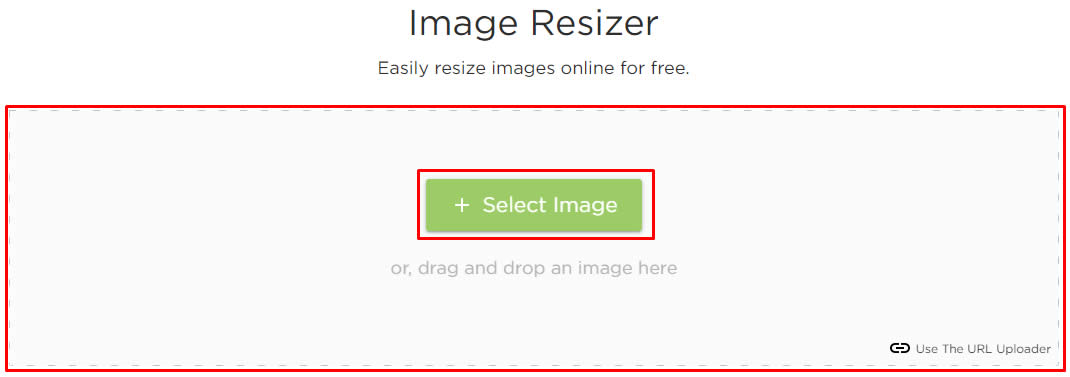
3 Αφού ανέβει η φωτογραφία σας, θα δείτε τις 3 ενότητες με πληροφορίες και στοιχεία επεξεργασίας που πρέπει να ακολουθήσετε για να αλλάξετε τις διαστάσεις και το μέγεθος του αρχείου της εικόνας σας.
Στην πρώτη ενότητα εμφανίζετε η προεπισκόπηση της εικόνας σας καθώς επίσης και κάποιες επιπλέον επιλογές επεξεργασίας όπως η περικοπή (Crop), η αναστροφή (Flip) και η περιστροφή (Rotate) στις οποίες δεν θα επεκταθούμε τώρα.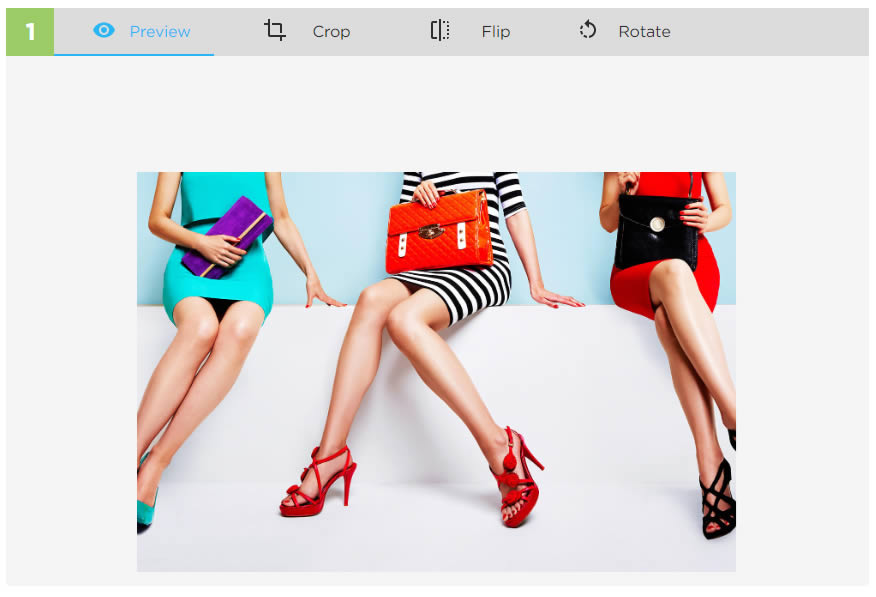
Στην δεύτερη ενότητα και πιο σημαντική, θα ορίσετε τις διαστάσεις στις οποίες θέλετε να μετατραπεί η εικόνα σας.
Υπάρχουν δύο επιλογές. Να μειώσετε την εικόνα σας σε συγκεκριμένες διαστάσεις (By Dimensions) ή να κάνετε ποσοστιαία μείωση (As a Percentage). Το πιο πιθανό είναι να σας έχουμε δώσει συγκεκριμένες οδηγίες για τις μέγιστες διαστάσεις που θα πρέπει να χρησιμοποιείτε στην ιστοσελίδα ή το ηλεκτρονικό κατάστημα που έχουμε δημιουργήσει για εσάς, οπότε θα επιλέξετε μετατροπή βάση διαστάσεων (By Dimensions). Στην συνέχεια θα δείτε 3 πεδία, Πλάτος (Width), Ύψος (Height), Μονάδα Μέτρησης (Unit) καθώς επίσης και ένα "λουκετάκι" μεταξύ των πεδίων πλάτους και ύψους.
Με αυτή την επιλογή μπορούμε να ορίσουμε αν θα πρέπει να τηρηθεί η αναλογία της εικόνας (πράσινο-κλειστό λουκέτο) ή αν δεν είναι απαραίτητη η τήρηση της αναλογίας της εικόνα (κόκκινο-ανοιχτό λουκέτο) οπότε και μπορούμε να βάλουμε οποιαδήποτε διάσταση. Θέλουμε πάντα να είναι "κλειστό" προκείμενου να διατηρηθούν οι αναλογίες της εικόνας και να μην παραμορφωθεί.
Συμπληρώνετε στο ανάλογο πεδίο μόνο την μεγαλύτερη διάσταση, έτσι αν η εικόνα σας είναι οριζόντια θα συμπληρώσετε την διάσταση που θέλετε στο πεδίο πλάτος (Width) ή αν η εικόνα σας είναι κάθετη θα συμπληρώσετε μόνο το πεδίο Ύψος (Height). Θα παρατηρήσετε ότι το πεδίο που αφήσατε κενό συμπληρώνετε αυτόματα. Αυτό συμβαίνει επειδή έχουμε "κλειδωμένη" την αναλογία της εικόνας και παίρνει αυτόματα την διάσταση, βάση της τιμής που δώσατε, τηρουμένων των αναλογιών. Στην συνέχεια θα πρέπει να επιλέξετε Μονάδα Μέτρησης (Unit) για την εικόνα σας. Από την στιγμή που μιλάμε για εικόνες που θα χρησιμοποιηθούν στο διαδίκτυο θα επιλέγετε πάντα pixels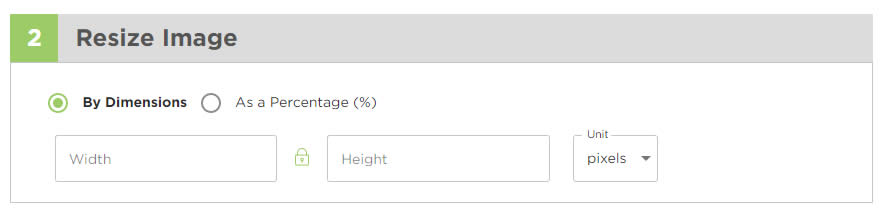
Στην τρίτη ενότητα μπορείτε να επιλέξετε την συμπίεση της εικόνας σας ώστε να μειωθεί το τελικό μέγεθος του αρχείου καθώς επίσης και το είδος (format) του αρχείου που θα δημιουργηθεί. Μπορείτε να ορίσετε το μέγεθος που θέλετε να έχει η εικόνα σας (σε KiloBytes) στο πεδίο "Target File Size in KB". Δεν έχουμε να σας δώσουμε συγκεκριμένες οδηγίες για αυτό το σημείο πέραν του ότι θα πρέπει να είστε ιδιαιτέρα προσεκτικοί και να μην το παρακάνετε γιατί μπορεί να αλλοιωθεί κατά πολύ η ποιότητα και ανάλυση της εικόνας σας. Κάνοντας μερικές δοκιμές θα μπορέσετε να βρείτε την συμπίεση που σας ικανοποιεί. Σε κάθε περίπτωση είναι προαιρετική ενέργεια μιας και σε κάθε μας έργο (άρα και στο δικό σας) φροντίζουμε να αναπτύσσουμε κατάλληλες εφαρμογές που να συμπιέζουν και να βελτιστοποιούν αυτόματα το μέγεθος της εικόνας που ανεβάζετε.
Στην συνέχεια θα πρέπει να επιλέξετε το είδος (format) της εικόνας που θα δημιουργήσετε. Μπορείτε να επιλέξετε είτε JPG είτε PNG. Καλό θα ήταν να επιλέγετε πάντα JPG εκτός και αν η εικόνα σας περιέχει διαφάνειες (πχ ένα λογότυπο)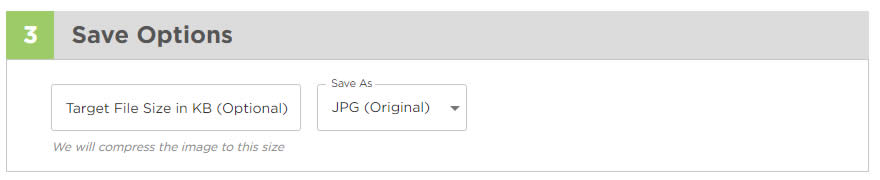
4 Αφού ολοκληρώσουμε τις ρυθμίσεις πατάμε στο κουμπί "Resize Image Now"
5 Στην σελίδα που θα εμφανιστεί θα δείτε μία προεπισκόπηση της εικόνας σας, πλροφορίες με τις αλλαγές που έγιναν (αρχικές διαστάσεις, μέγεθος και τελικά αποτελέσματα) καθώς επίσης και διάφορες επιλογές για την αποθήκευση της εικόνας σας ή τις περεταίρω εργασίες σας. Πατήστε στο κουμπί "Download Image".
Αυτό ήταν! Κατεβάσατε την εικόνα σας σε νέες διαστάσεις και με πολύ μικρότερο μέγεθος!

